Para obtener una dirección IP automáticamente en una computadora con el sistema operativo Windows 8, Windows 8.1 o Windows 10, siga los pasos a continuación:
Windows 10
Windows 8 / 8.1
Windows 10
Paso 1:
Haga clic con el botón derecho en el ícono de Red
 ubicado en la esquina inferior derecha de la pantalla del Escritorio, luego haga clic en Open Network and Sharing Center (Abrir red y Centro de recursos compartidos).
ubicado en la esquina inferior derecha de la pantalla del Escritorio, luego haga clic en Open Network and Sharing Center (Abrir red y Centro de recursos compartidos).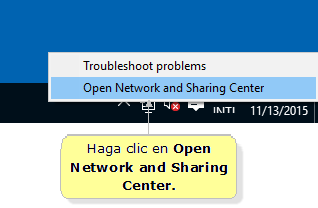
Paso 2:
Haga clic en Change adapter settings (Cambiar la configuración del adaptador).

Paso 3:
En la ventana Ethernet Properties (Propiedades de Ethernet), seleccione Internet Protocol Version 4 (TCP/IPv4) (Versión 4 del Protocolo de Internet (TCP / IPv4)) y luego haga clic en Properties (Propiedades).

Paso 4:
Haga clic en el botón de radio situado junto a Obtain an IP address automatically (Obtener una dirección IP automáticamente) y luego haga clic en OK.

Paso 5:
Haga clic en Close (Cerrar).
Paso 1:
Presione la tecla de Windows  + D n su teclado para mostrar el Escritorio.
+ D n su teclado para mostrar el Escritorio.
Paso 2:
Haga clic con el botón derecho en el ícono de Red ubicado en la esquina inferior derecha de la pantalla del Escritorio, luego haga clic en Open Network and Sharing Center (Abrir red y Centro de recursos compartidos).
ubicado en la esquina inferior derecha de la pantalla del Escritorio, luego haga clic en Open Network and Sharing Center (Abrir red y Centro de recursos compartidos).
 + D n su teclado para mostrar el Escritorio.
+ D n su teclado para mostrar el Escritorio.Paso 2:
Haga clic con el botón derecho en el ícono de Red
 ubicado en la esquina inferior derecha de la pantalla del Escritorio, luego haga clic en Open Network and Sharing Center (Abrir red y Centro de recursos compartidos).
ubicado en la esquina inferior derecha de la pantalla del Escritorio, luego haga clic en Open Network and Sharing Center (Abrir red y Centro de recursos compartidos).
Paso 3:
Haga clic en Change adapter settings (Cambiar la configuración del adaptador).

Paso 4:
En la ventana Ethernet Properties (Propiedades de Ethernet), seleccione Internet Protocol Version 4 (TCP/IPv4) (Versión 4 del Protocolo de Internet (TCP / IPv4)) y luego haga clic en Properties (Propiedades).

Paso 5:
Haga clic en el botón de radio situado junto a Obtain an IP address automatically (Obtener una dirección IP automáticamente) y luego haga clic en OK.

Paso 6:
Haga clic en Close (Cerrar).
Artículo Relacionado:
Configuración de una computadora con Windows 7 para obtener una dirección IP automáticamente